Как разместить короткие заметки на панели задач Windows
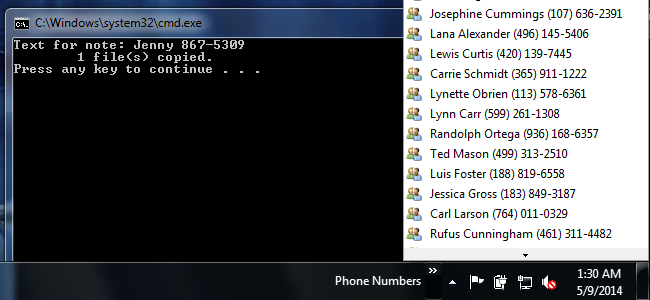
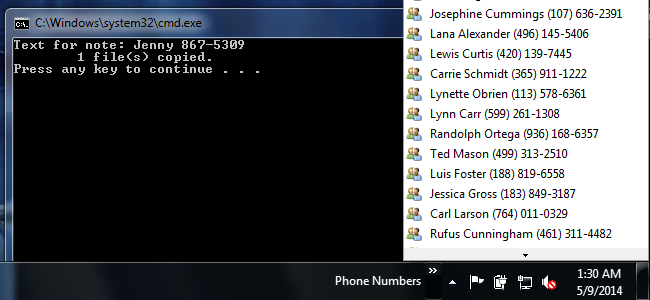
Быстрые ссылки
- Папочный тулбар
- Создание шаблона .lnk
- Заполнение заметок
- Автоматизация создания
- Ограничения и длина
- Сортировка
Эта техника подходит, если вы хотите иметь под рукой небольшие фрагменты информации — короткие заметки, номера телефонов, быстрые подсказки или ссылки — без установки сторонних программ. Мы используем встроенную возможность Windows: привязку тулбара к папке, элементы которой отображаются в панели задач.
Папочный тулбар
В старых версиях Windows был Quick Launch. Современная Windows скрыла его, но функциональность папочных тулбаров осталась. Вы можете создать собственный тулбар, который ссылается на любую папку. Элементы этой папки будут отображаться в виде списка при нажатии стрелки тулбара.
Практический пример: создайте папку, например C:\Notes\Phone Numbers (или на русском C:\Заметки\Телефоны). Именно в эту папку будут копироваться файлы-заметки.
Как добавить тулбар:
- Щёлкните правой кнопкой по панели задач.
- Выберите Панели инструментов → Создать панель инструментов… (Taskbars → Toolbars → New toolbar… в англоязычной системе).
- Укажите путь к папке, например C:\Notes\Phone Numbers.
После этого на панели задач появится новый тулбар с названием папки. Нажатие на маленькую стрелку раскроет список файлов в папке.
Создание шаблона .lnk
Чтобы быстро добавлять заметки, создайте шаблонный файл-ярлык (.lnk). Он будет пустым по содержанию, но Windows будет отображать его как ярлык и позволит задать иконку, а главное — имя файла станет вашим текстом заметки.
Шаги:
- Откройте Блокнот (Notepad).
- Не вводя текста, сохраните файл: Файл → Сохранить как… (File → Save As…).
- В поле “Имя файла:” (File name:) введите Template.lnk, укажите “Тип файла:” → “Все файлы” (Save as type: → All Files).
- Сохраните в родительскую папку тулбара (например C:\Notes), чтобы шаблон не мешал списку тулбара.

После сохранения Проводник покажет файл как ярлык — это нормально: по сути это пустой файл с расширением .lnk. Попытка открыть такой файл ничего не запустит, зато он даёт возможность задать иконку и воспринимается системой как ярлык.
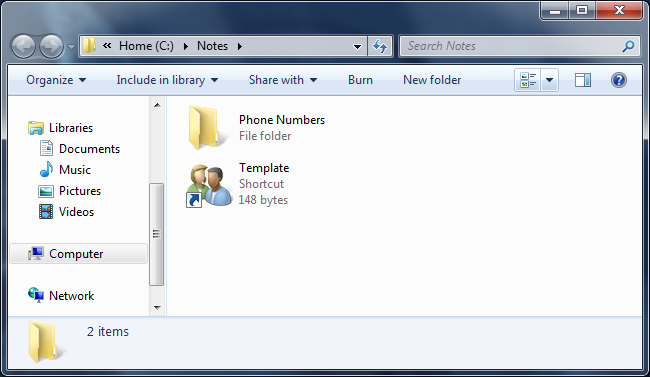
Заполнение заметок
Создавать заметки очень просто: скопируйте шаблон в папку тулбара и переименуйте копию в текст заметки — имя файла будет тем, что вы видите в тулбаре.
Пример: скопируйте Template.lnk в C:\Notes\Phone Numbers и переименуйте в +7 912 345‑67‑89.lnk или “Мария — клиент”. После этого в тулбаре при нажатии стрелки появится новая заметка.
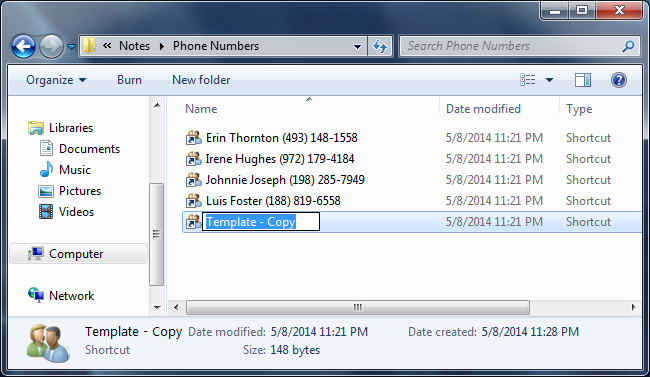
Нажмите стрелку рядом с названием тулбара, и список заметок откроется:
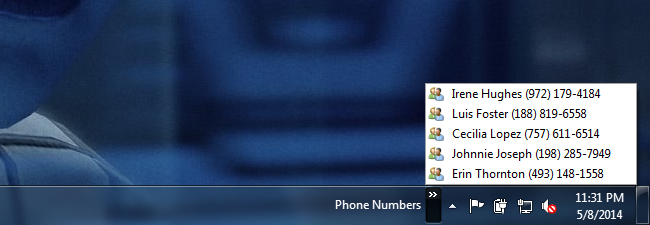
Автоматизация создания
Ручное копирование и переименование удобно для нескольких записей, но можно автоматизировать процесс с помощью простого Batch-файла (.bat). Ниже — пример в ASCII (без кириллицы в приглашении), который безопаснее использовать, если кодировка командного файла не настроена для UTF-8/CP1251:
@ECHO OFF
SET /P X=Text for note:
COPY "C:\Notes\Template.lnk" "C:\Notes\Phone Numbers\%X%.lnk"
SET X=
PAUSEЕсли вы предпочитаете русские подсказки и у вас уверённо настроена кодировка файла (.bat в CP866/UTF-8 с BOM может работать по-разному), альтернативный вариант с русским приглашением:
@ECHO OFF
SET /P X=Текст заметки:
COPY "C:\Notes\Template.lnk" "C:\Notes\Phone Numbers\%X%.lnk"
SET X=
PAUSEИнструкции:
- Сохраните скрипт как CreateNote.bat и поместите в удобное место (например в папку тулбара).
- Запустите двойным щелчком, введите текст заметки и нажмите Enter — файл будет создан и сразу отобразится в тулбаре.
Важно: если текст заметки содержит недопустимые символы (см. ниже), команда COPY завершится с ошибкой.
Ограничения и длина
Заметки здесь — это имена файлов, поэтому применимы обычные правила файловой системы и интерфейса Windows:
- Нельзя использовать эти символы в имени файла: < > : “ / \ | ? *
- В тулбаре текст заметки обрезается по ширине: тесты показывали примерно 410 пикселей (это около 38–71 символа, в зависимости от символов). Для полного текста нужно открыть папку в Проводнике.
Открытие папки тулбара:
- Щёлкните правой кнопкой по тулбару.
- Выберите “Открыть папку” (Open Folder).
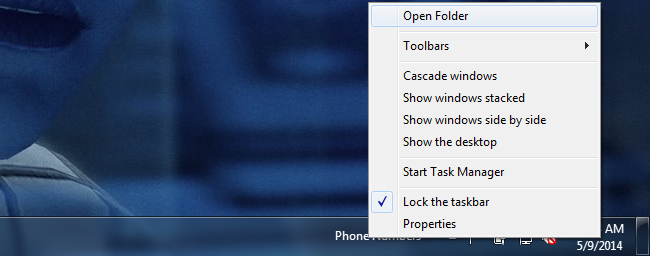
В конечном счёте максимальная длина имени файла определяется файловой системой: для NTFS (по умолчанию в современных Windows) максимум для имени файла с трёхбуквенным расширением обычно около 251 символа, но путь к файлу сокращает доступное пространство. Поэтому учитывайте длину полного пути.
Факт-бокс — ключевые ограничения:
- Недопустимые символы: < > : “ / \ | ? *
- Видимое ограничение в тулбаре: ≈410 пикселей (обрезка текста)
- Глобальный максимум имени файла (NTFS): ~251 символ (трёхсимвольное расширение)
Сортировка
Если список заметок становится длинным и превышает высоту экрана, тулбар автоматически станет прокручиваемым:
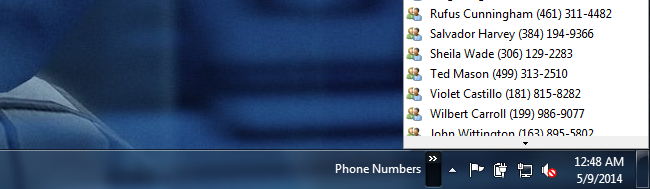
Чтобы отсортировать элементы по имени, щёлкните правой кнопкой по любому элементу в списке тулбара и выберите “Сортировать по имени” (Sort by Name).
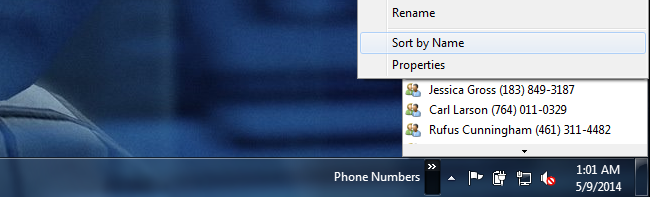
После сортировки найти нужную заметку проще.
Альтернативные подходы и когда этот метод не подходит
- Если вам нужно форматирование текста, таймеры, синхронизация между устройствами или шифрование — используйте специализированные заметочники (OneNote, Evernote, Simplenote) или менеджеры буфера обмена.
- Если вы хотите конфиденциально хранить персональные данные (пароли, банковские реквизиты), не храните их в виде обычных имен файлов: ярлыки не шифруются и видимы всем пользователям системы.
- Метод хорош для небольших заметок и быстрых справок, но неудобен для длинных заметок и вложенной структуры.
Рекомендации по локализации и совместимости
- На русскоязычной системе пункты меню и подписи будут на русском (например, “Создать панель инструментов…”, “Открыть папку”). В англоязычной системе ищите эквиваленты (New toolbar…, Open folder).
- Если используете кириллические символы в именах файлов и запускаете .bat со старой кодировкой, могут возникать проблемы с отображением: тестируйте и, при необходимости, используйте ASCII-версии или PowerShell-скрипты с явной кодировкой UTF-8.
Безопасность и конфиденциальность
Важно: содержимое заметок — это имена файлов. Они доступны любому пользователю с доступом к папке. Если папка находится в общем профиле или в облаке, убедитесь, что данные не содержат чувствительной информации. Для конфиденциальных данных используйте зашифрованные контейнеры или менеджеры паролей.
Критерии приёмки
Используйте этот чеклист, чтобы убедиться, что настройка завершена корректно:
- Папка тулбара создана и добавлена как панель инструментов.
- Шаблонный Template.lnk создан и сохранён вне папки тулбара (или там, если предпочитаете).
- При копировании и переименовании имя отображается в тулбаре.
- Сортировка работает (через “Сортировать по имени”).
- Скрипт .bat создаёт файл с указанным именем без ошибок (проверить с разными именами).
- Проверены ограничения символов и длины.
Ролевые чеклисты
Для обычного пользователя:
- Создать папку для заметок.
- Добавить панель инструментов на панель задач.
- Создать и сохранить шаблон .lnk через Блокнот.
- Копировать шаблон и переименовывать файлы.
Для администратора (IT):
- При необходимости задать права доступа к папке (чтобы другие пользователи не могли просматривать).
- Проверить политику групп (GPO) относительно доступа к панели задач/тулбарам в корпоративной среде.
- Настроить резервное копирование папки заметок, если она содержит рабочие данные.
Мера принятия риска и смягчение
- Риск: утечка персональных данных — смягчение: не хранить конфиденциальную информацию в именах файлов.
- Риск: локализация/кодировка нарушает создание файлов — смягчение: использовать ASCII в скриптах или PowerShell с указанием UTF-8.
Диагностика — часто встречаемые проблемы
- Файл не создаётся через .bat: убедитесь, что путь в COPY корректен и что нет запрещённых символов.
- Текст заметки обрезается: откройте папку в Проводнике, чтобы увидеть полное имя.
- В тулбаре не отображается новый файл: обновите тулбар (щёлкните правой кнопкой на тулбаре и выберите любую команду меню) или откройте/закройте панель задач.
Дерево решений (кратко)
flowchart TD
A[Нужны быстрые короткие заметки?] -->|Да| B[Использовать папочный тулбар]
A -->|Нет| C[Использовать приложение для заметок]
B --> D{Требуется синхронизация/шифрование?}
D -->|Да| C
D -->|Нет| E[Создать Template.lnk и добавить тулбар]Краткое резюме
Этот простой приём даёт быстрый доступ к коротким текстам прямо из панели задач без установки дополнительного ПО. Он хорош для телефонных номеров, коротких подсказок или ссылок. Для сложных задач, безопасности или синхронизации выбирайте специализированные решения.
Часто задаваемые вопросы
В: Можно ли хранить в имени файла двоеточие или слэши?
A: Нет. Windows запрещает ряд символов в именах файлов: < > : “ / \ | ? *.
В: Как увидеть полный текст заметки, если он обрезается в тулбаре?
A: Правой кнопкой по тулбару → Открыть папку (Open Folder). В Проводнике будет видно полное имя файла.
Важно: этот метод подходит для быстрых, неглубоких заметок. Для хранения конфиденциальных данных используйте защищённые хранилища.
Похожие материалы

Как торговать покемонами в Pokémon Sword и Shield
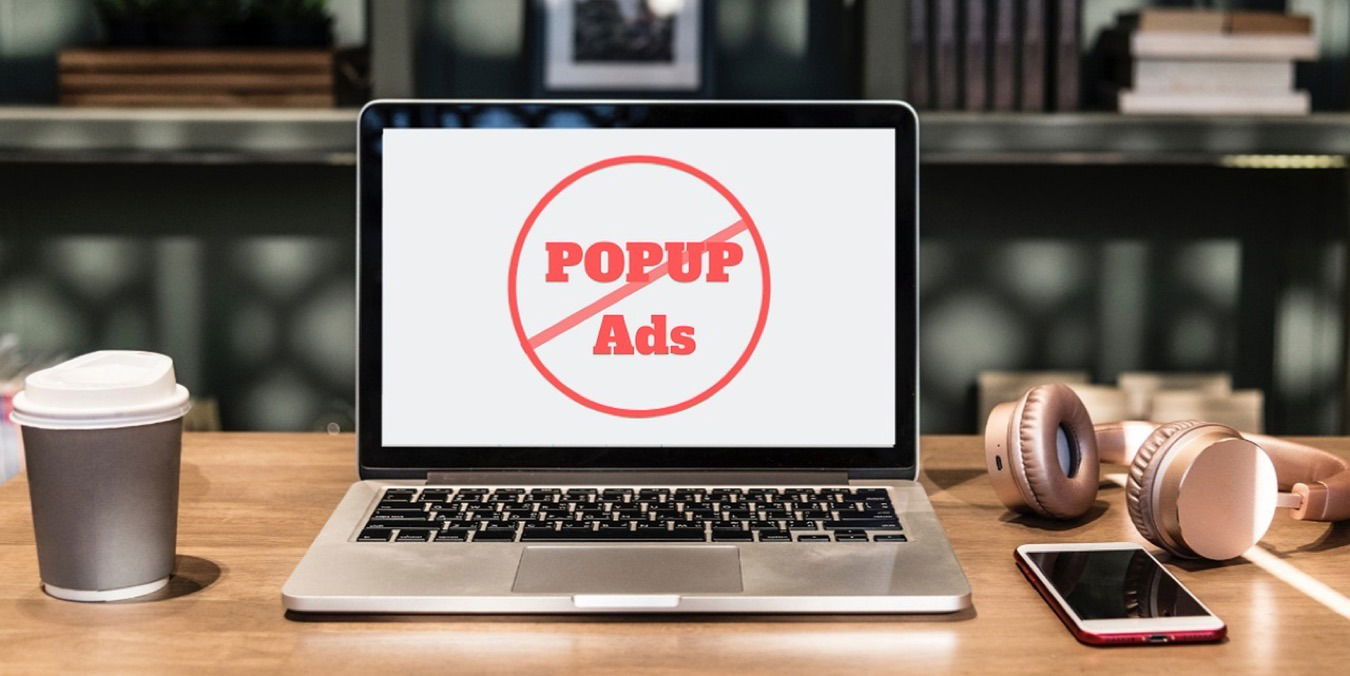
Как блокировать всплывающие окна в браузерах

Открыть командную строку из контекстного меню

Как отключить субтитры на Apple TV

Лучшие автотекст-расширители для Chrome
